Introducción
Esta opción tiene una serie de requisitos necesarios para poder funcionar:
•Debe tener ingresadas las escala de descuentos para el o los Proveedores que facturen incentivos (bonificaciones).
•El proveedor debe estar registrado como Cliente de Facturación (ya que en este caso en vez de recibir un comprobante del proveedor la agencia le estará emitiendo una factura) y dentro de esta pantalla encontrarse asociado al mismo.
•En el tipo de producción o tipo de medio, debe estar ingresada la cuenta que se utilizará para la bonificaciones.
Forma de Uso
Una vez que se han registrado las facturas del proveedor y a nivel de cierre de un período se sugiere generar la liquidación de los incentivos a los proveedores para su posterior cobro. 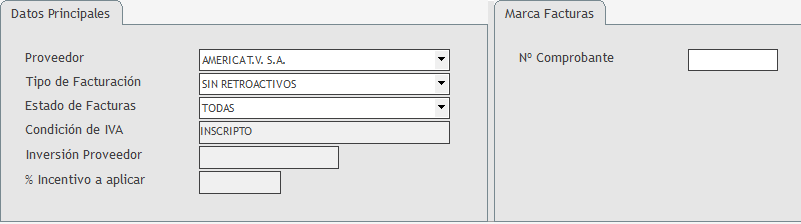
Proveedor: muestra todos aquellos Proveedores que cumplan con las condiciones requeridas para poder facturarles incentivos. Tipo Facturación: seleccionar el tipo de facturación que indica qué cálculo se hará: •Sin Retroactivos: la escala alcanzada para calcular la bonificación solo sobre facturas que no hayan sido incluidas en otras facturas de incentivos. •Solo Retroactivos: la escala alcanzada se calcula solo sobre las facturas que ya hayan tenido una factura de incentivos. •Incluye Retroactivos: la escala alcanzada a toda inversión acumulada total de las facturas seleccionadas. Estado de Facturación: permite filtrar las facturas del proveedor de acuerdo a su estado de pago. Permite seleccionar: •Todas: se incluyen todas las facturas contabilizadas del proveedor sin importar el estado de pago de estas. •Pagadas: solo se mostraran, para su selección, las facturas del proveedor que se encuentren pagadas en su totalidad. •No Pagadas: solo se mostraran, para su selección, las facturas del proveedor que se encuentren totalmente impagas. Condición de IVA: se expone la condición de IVA ingresado en el Maestro de Clientes de Facturación. Inversión Proveedor: se completa automáticamente luego de presionar el botón Confirmar. Sirve para mostrar monto de inversión alcanzado por el Proveedor. % Incentivo a Aplicar: se completa automáticamente luego de Confirmar. Sirve para indicar cuál es el porcentaje de bonificación a calcular de acuerdo al tramo de la escala alcanzado por la inversión en el Proveedor.  Por otro lado, se debe determinar la sucursal (fiscalmente es el punto de venta) con la que se va a emitir el comprobante. Es parte del número del comprobante. En el caso de los países que no utilizan sucursales, la factura se genera con la sucursal 00 más el número de la factura. También permite definir si se desea emitir la factura sin efectuar retenciones. Para la selección debemos elegir el período en el cual fueron generadas las ordenes de publicidad y entre qué fechas fueron recibidas y registradas las facturas del proveedor, ambas selecciones permiten filtrar la información a exponer. Para ver la información que cumple con los filtros debemos presionar el botón Seleccionar, esto expone un listado con el total de la inversión del proveedor y el porcentaje de comisión correspondiente según la escala creada, la misma se puede aplicar a una o mas facturas ingresadas.
Las facturas que se exponen en diferente color representa el estado de pago de la misma. Sobre la parte superior izquierda se encuentra una solapa de referencias que identifica a cada una. 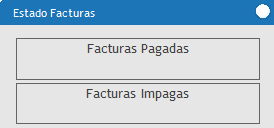
Por otro lado, se muestra la fecha de la factura que fue registrada el número y el importe, el porcentaje de incentivo que le corresponde según el nivel de la escala; en el caso de que posea pronto pago se expone el porcentaje y el importe correspondiente. Para avanzar, se debe tildar la primera columna y, por último, confirmar la factura e incorporar en la solapa Marcar Facturas un número de comprobante, esto es por si se generó la factura manualmente y ahora se quiere dejar sentado con qué número fue hecha, quedando una referencia. 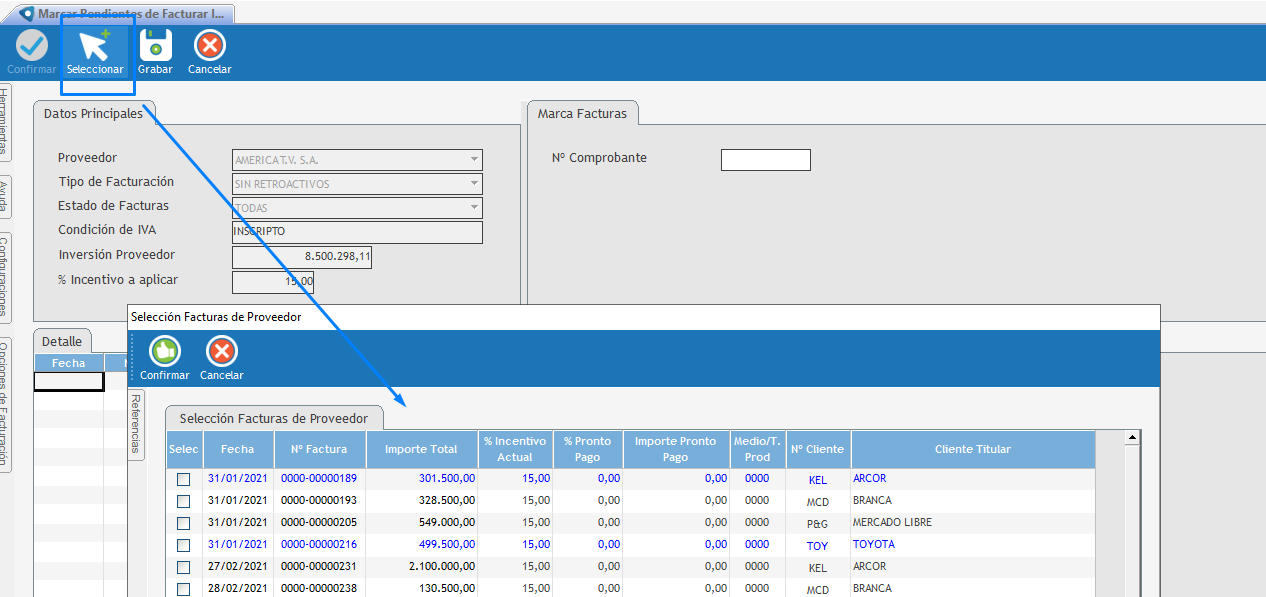 |
Para exponer como ejemplo solo seleccionamos las facturas pagadas previamente y confirmamos la selección donde muestra el cálculo final y la factura a emitir: 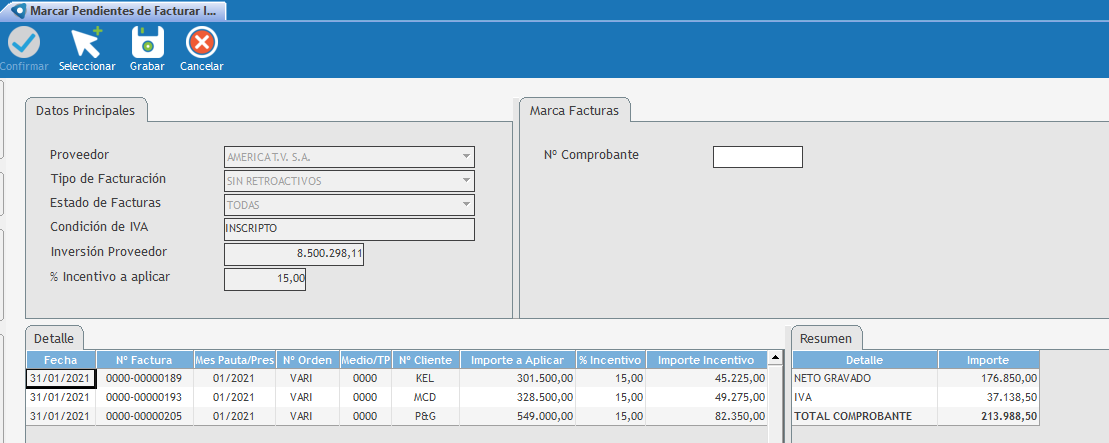 Se valida que los datos a marcar sean correctoS y se presiona el botón Grabar, con lo cual se marca y cancela el pendiente de emitir una factura. |
Guías de usuario
Facturar incentivos y retroactivos a proveedores
Facturar retroactivos de incentivos a proveedores
Facturar incentivos a proveedores
Enlaces de interés: